修復 Windows 10 上的彩虹六號圍攻崩潰
已發表: 2022-06-25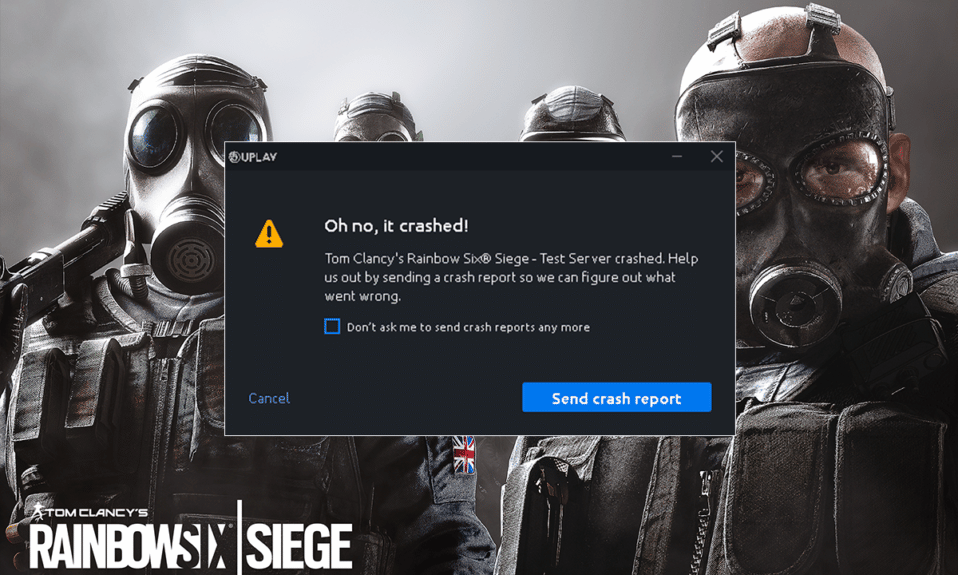
《彩虹六號:圍攻》是一款射擊類電子遊戲,適合心跳加速的網絡遊戲愛好者。 該遊戲可以單獨進行,也可以在多人遊戲中進行,其中玩家可以是攻擊者或防御者。 這款破壞射擊遊戲擁有無與倫比的動作體驗、動態環境、3D 遊戲玩法以及超越同類型其他視頻遊戲的新功能。 它可在多個平台上使用,包括 Microsoft Windows、Xbox One、Xbox Series S、Xbox Series X、PS4 和 PS5。 該遊戲已通過 Steam 廣受歡迎,擁有 200,000 名玩家。 然而,由於彩虹六號圍攻不斷崩潰,遊戲的所有積極方面都一蹶不振。 許多玩家在嘗試在系統上啟動遊戲時甚至在玩遊戲時都報告了此故障。 如果您在開始遊戲時也遇到同樣的問題,那麼您來對地方了。 因此,毫不拖延地,讓我們研究一下這個錯誤背後的一些突出原因,並研究修復它的方法。
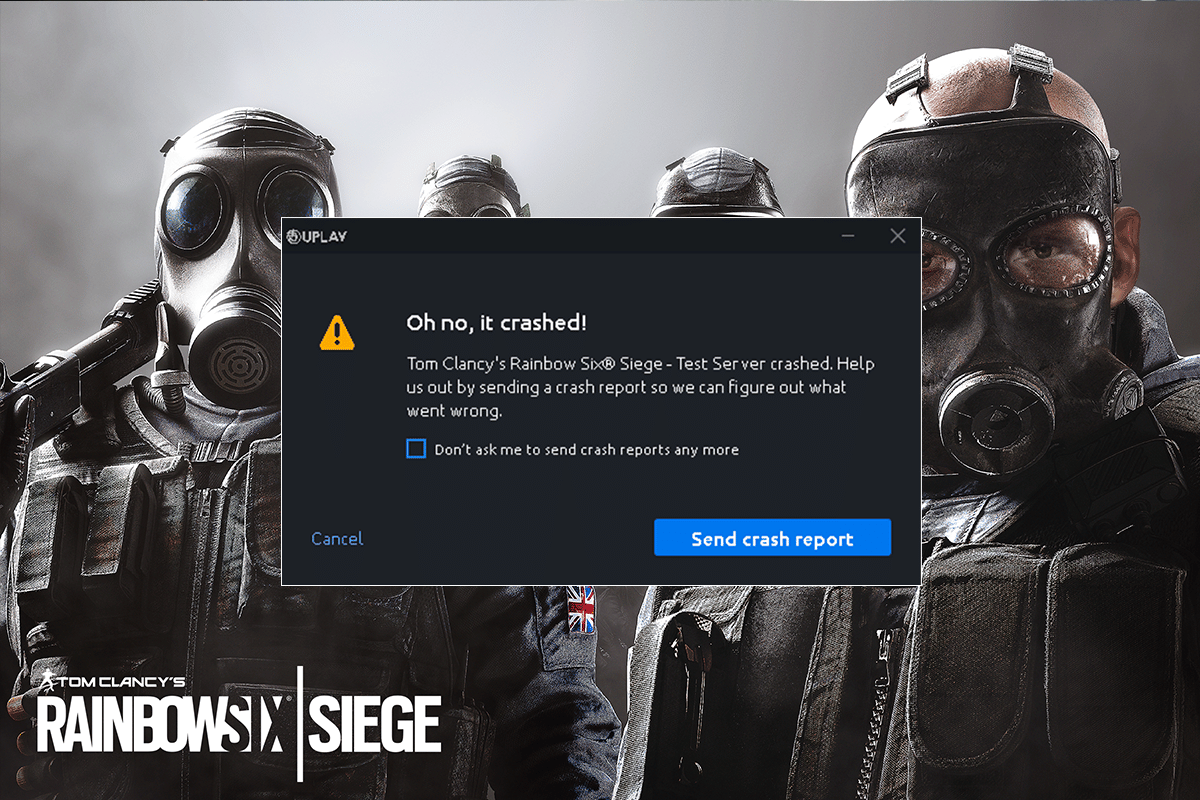
內容
- 如何在 Windows 10 上修復彩虹六號圍攻崩潰
- 系統要求
- 方法一:執行乾淨啟動
- 方法 2:禁用全屏優化
- 方法 3:更新設備驅動程序
- 方法 4:更新 Windows
- 方法五:驗證遊戲文件的完整性
- 方法 6:禁用 Windows Defender 防火牆(不推薦)
- 方法七:暫時禁用殺毒(不適用)
- 方法 8:禁用遊戲覆蓋
- 方法9:重新安裝彩虹六號圍攻
如何在 Windows 10 上修復彩虹六號圍攻崩潰
如果《彩虹六號:圍攻》在啟動播放器時崩潰,很可能是由於 R6 聲音數據。 除此之外,還有其他原因,包括:
- 舊版顯卡驅動
- 系統內存不足
- 在 Windows 上啟用雲保存
- 軟件故障
- 損壞的遊戲文件
- 系統兼容性問題
軟件故障或遊戲本身的問題不會影響用戶玩遊戲的體驗。 多虧了我們將要討論的合法有效的方法,它們將極大地幫助玩家解決錯誤。 除了檢查互聯網連接外,請嘗試以下方法以獲得積極的結果。
系統要求
如果您的系統甚至不符合遊戲的要求,那麼在 Windows 上下載遊戲是沒有用的。 因此,首先要確保您的系統能夠運行彩虹六號圍攻。 要檢查您的計算機/筆記本電腦是否兼容,它應滿足運行遊戲的最低要求並滿足運行遊戲的推薦要求而不會出現任何問題。
- 操作系統的最低要求是Windows 7、Windows 8.1 和 Windows 10(64 位) ,而推薦的是Windows 7 SP1、Windows 8.1 和 Windows 10(64 位) 。
- 處理器應滿足Intel Core i3 560 @ 3.3 GHz 或 AMD Phenom II X4 945 @ 3.0 GHz 的最低要求,而Intel Core i5-2500K @ 3.3 GHz 或更好或 AMD FX-8120 @ 3.1 GHz 或更好的推薦。
- 最低內存要求為 6 GB RAM,而推薦為 8 GB RAM 。
- 圖形是另一個基本要求,至少需要NVIDIA GeForce GTX 460 或 AMD Radeon HD 5870(DirectX-11 兼容 1GB 顯存),推薦使用 NVIDIA GeForce GTX 670(或 GTX 760 / GTX 960)或 AMD Radeon HD 7970 (或 R9 280X (2GB VRAM) / R9 380 / Fury X)
- 兩者的首選存儲空間為 61 GB。
- 最低要求的聲卡是具有最新驅動程序的 DirectX 9.0c ,而推薦使用具有最新驅動程序的 DirectX 9.0c 兼容聲卡 5.1。
方法一:執行乾淨啟動
首先,您應該在系統上執行乾淨啟動。 重新啟動有助於清除遊戲和程序之間的任何衝突。 因此,您需要使用下面給出的步驟執行此方法以排除這種可能性。 閱讀我們關於如何在 Windows 10 中執行乾淨啟動的指南。
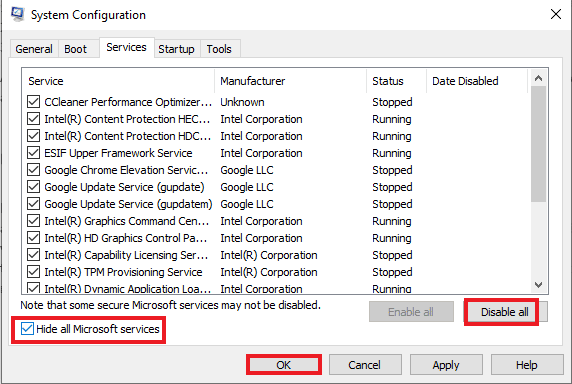
方法 2:禁用全屏優化
有時,全屏優化會導致彩虹六號圍攻崩潰。 全屏優化導致兼容性問題。 要禁用它,請按照以下步驟操作。
1. 按Windows 鍵,輸入steam並點擊打開。

2. 單擊庫。
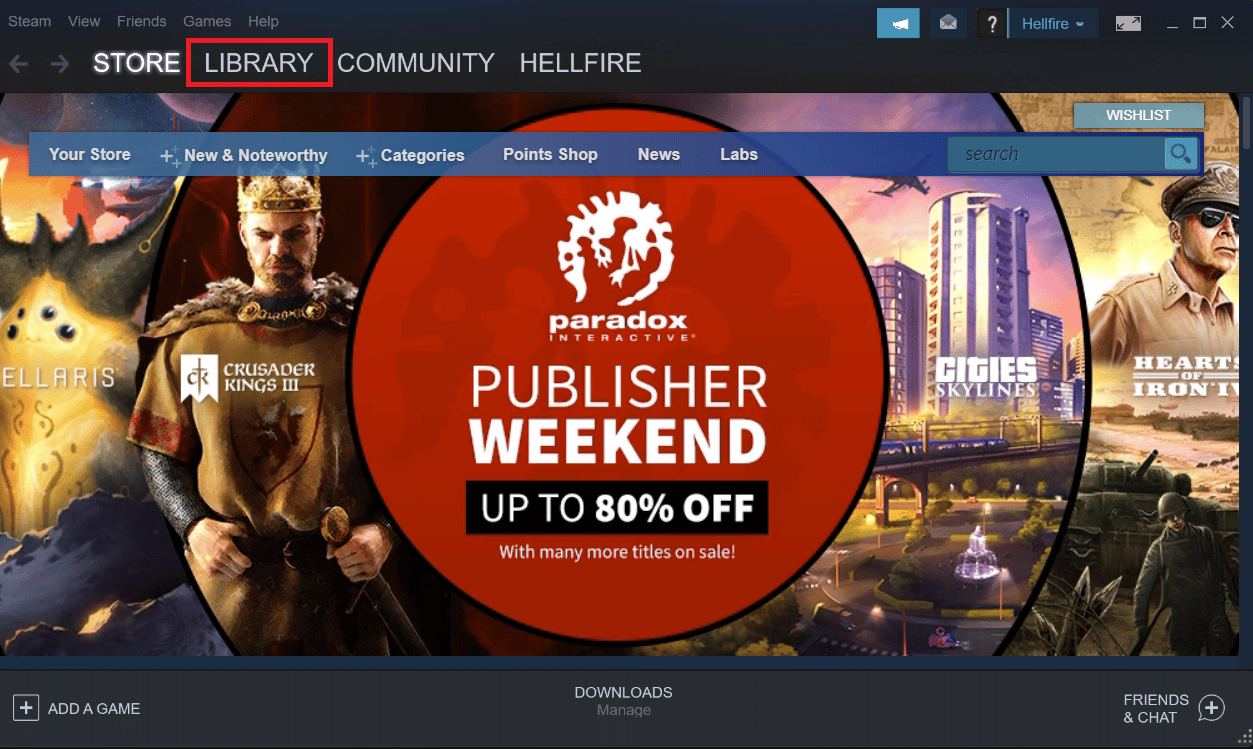
3. 右鍵單擊彩虹六號圍攻,然後選擇管理。
4. 單擊瀏覽本地文件以打開文件位置。
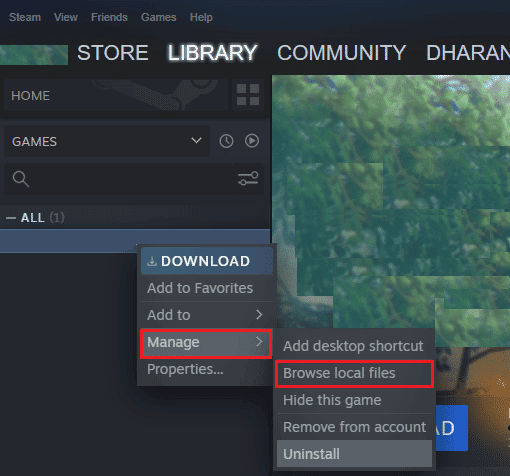
5. 將出現一個彈出窗口。
6. 右鍵單擊遊戲並選擇屬性。
7. 導航到兼容性選項卡並勾選禁用全屏優化旁邊的框。
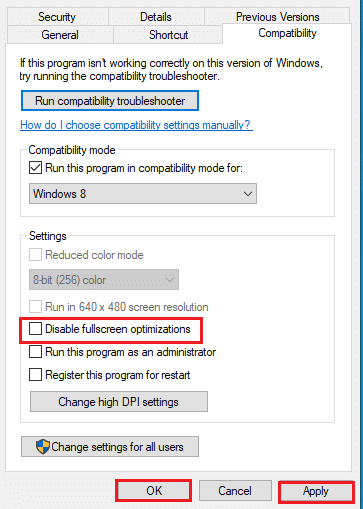
8. 最後,單擊應用和確定以保存更改。
另請閱讀:修復 Steam 不斷崩潰的問題
方法 3:更新設備驅動程序
如果《彩虹六號:圍攻》一直在您的播放器上崩潰,則很可能是由於驅動程序過時所致。 確保顯卡具有所有更新的驅動程序,這將有助於提高遊戲性能及其在系統上的活動。 閱讀我們關於在 Windows 10 中更新圖形驅動程序的 4 種方法的指南。要更新其他驅動程序,請按照我們的指南在 Windows 10 上更新設備驅動程序。
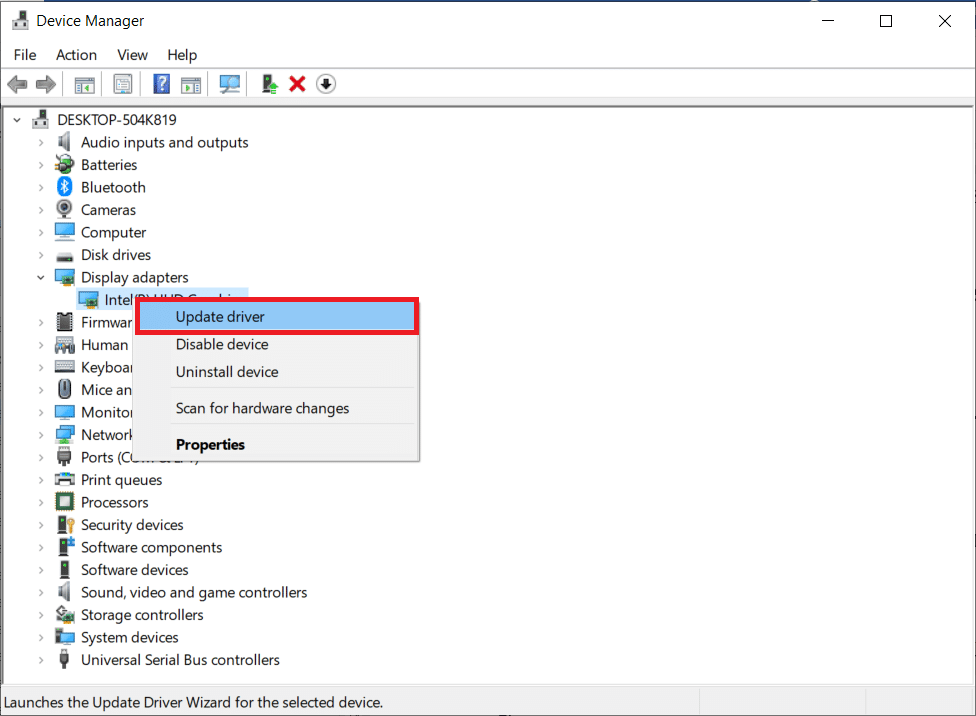
方法 4:更新 Windows
更新圖形驅動程序有時還不夠,甚至您的系統也可能需要更新。 對於舊版本的 Windows,新的和更新的遊戲可能不符合要求。 閱讀我們的指南,了解如何下載和安裝 Windows 10 最新更新。
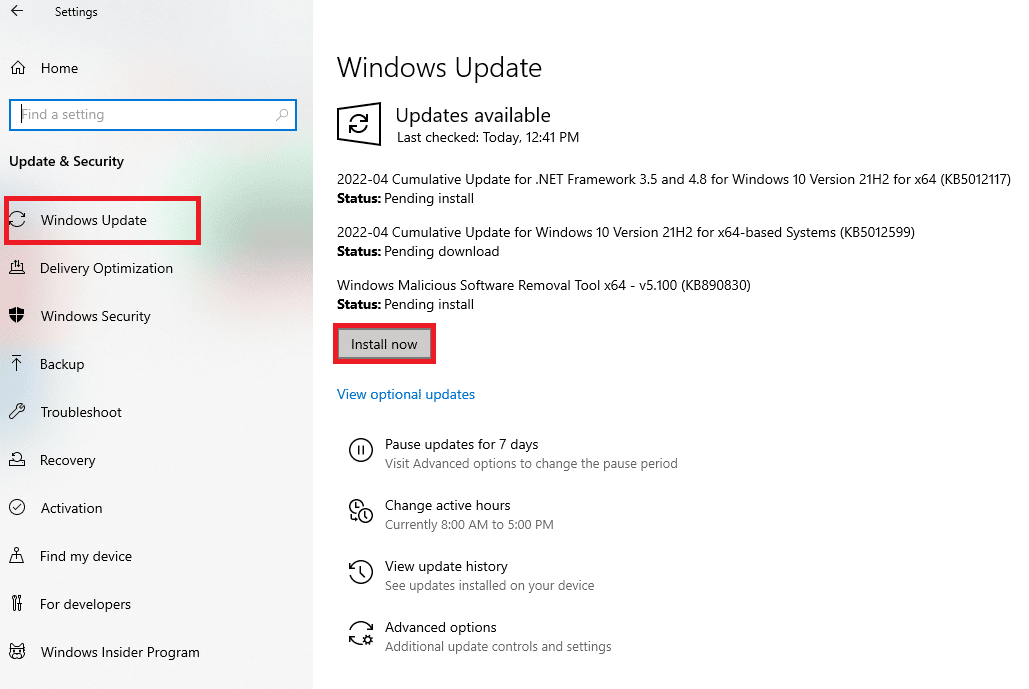

另請閱讀:如何將 Microsoft 遊戲添加到 Steam
方法五:驗證遊戲文件的完整性
可能是 Steam 中的遊戲文件損壞,導致遊戲無法打開錯誤。 當大文件損壞時,通常會在 Steam 上下載遊戲時發生。 可以使用 Steam 本身的驗證文件完整性功能解決此問題。 閱讀我們的指南,了解如何在 Steam 上驗證遊戲文件的完整性。
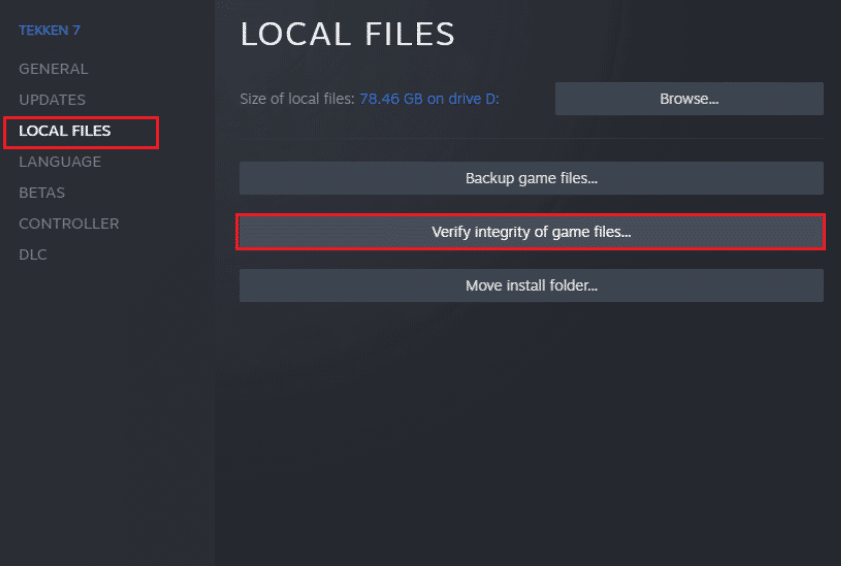
方法 6:禁用 Windows Defender 防火牆(不推薦)
如果彩虹六號圍攻在啟動時崩潰,則可能是 Windows Defender 防火牆阻止了遊戲啟動。 要解決此問題,禁用系統上的防火牆非常重要。 閱讀我們關於如何禁用 Windows 10 防火牆的指南。
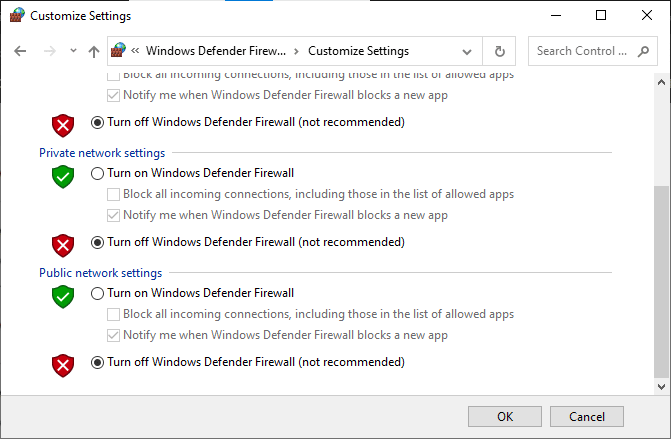
另請閱讀:修復 Steam 圖片上傳失敗
方法七:暫時禁用殺毒(不適用)
您系統上的防病毒軟件可能會過度保護遊戲,導致遊戲無法加載並最終無法打開。 這個問題在 Windows 上很常見,最好的解決方案是禁用遊戲的防病毒保護。 您可以通過訪問系統中的病毒和威脅防護來做到這一點。 閱讀我們的指南,了解如何在 Windows 10 上臨時禁用防病毒軟件。
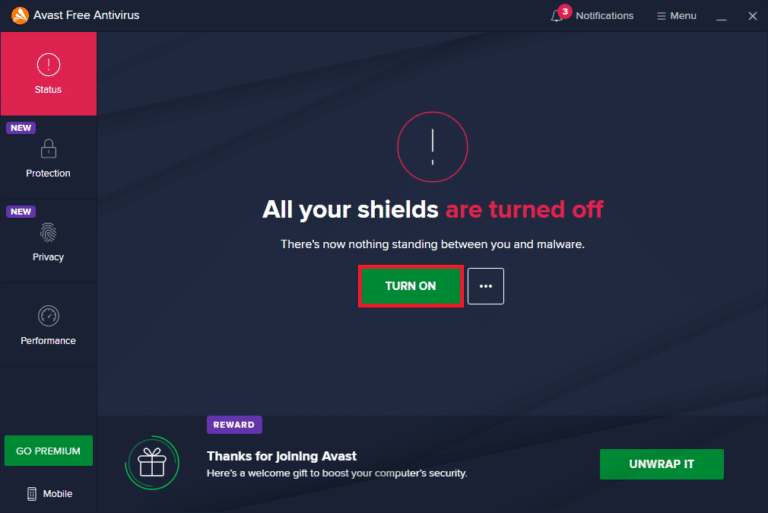
方法 8:禁用遊戲覆蓋
在硬件資源有限的系統中,由於 Steam 覆蓋等第三方應用程序而導致彩虹六號圍攻崩潰是很常見的。 需要禁用這些應用程序才能在系統上運行遊戲,這可以通過以下提供的分步說明幫助您完成。
1. 打開Steam 客戶端應用程序。

2. 點擊屏幕左上角的Steam標籤。
3. 然後,點擊設置。
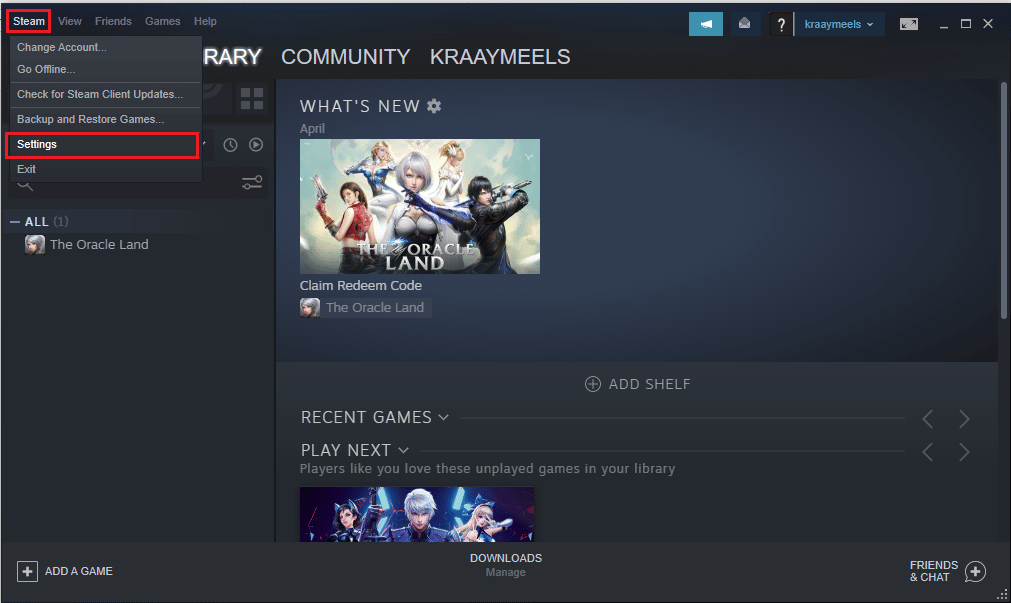
4. 接下來,點擊遊戲內菜單。
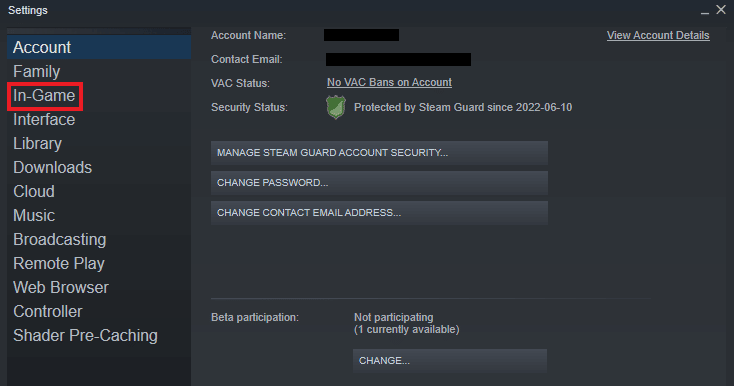
5. 取消勾選在遊戲中啟用 Steam 覆蓋。
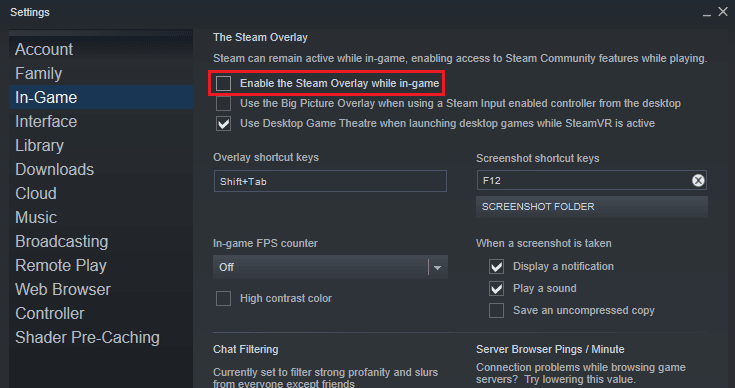
另請閱讀:如何備份 Steam 遊戲
方法9:重新安裝彩虹六號圍攻
如果到目前為止沒有任何方法有效,那麼重新安裝遊戲可能會有所幫助。 如果沒有其他幫助,全新安裝始終是最佳選擇。 在這種情況下,您可以使用以下步驟重新安裝遊戲以修復彩虹六號圍攻崩潰問題。
1. 啟動Steam應用程序。

2. 單擊庫選項卡。
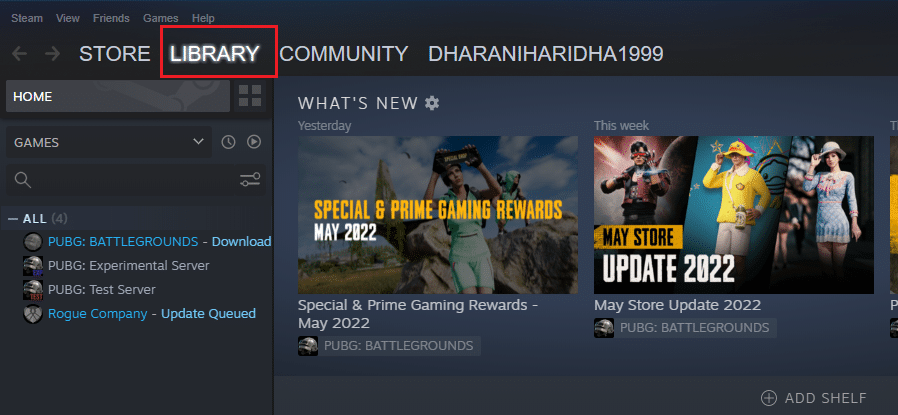
3. 右鍵單擊彩虹六號圍攻並單擊管理。
4. 點擊卸載。
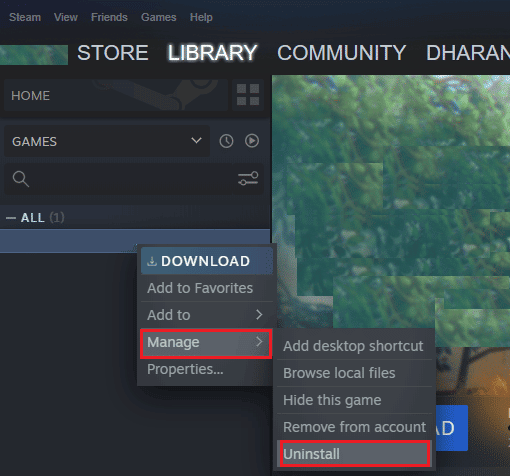
5. 接下來,在 Steam 中打開STORE選項卡。
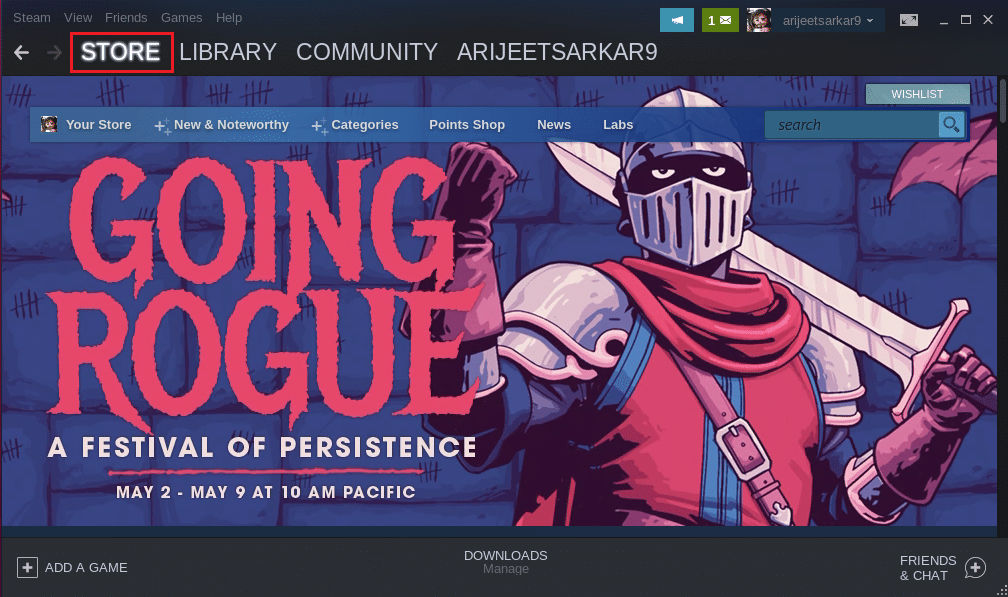
6. 在搜索欄搜索彩虹六號圍攻,然後點擊遊戲。
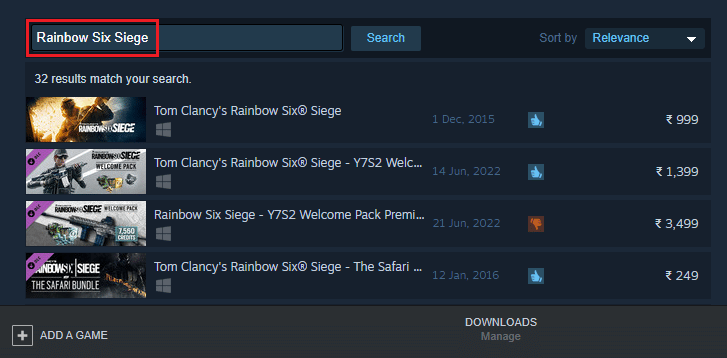
7. 最後,點擊安裝。
常見問題 (FAQ)
Q1。 如何修復彩虹六號圍攻無法在 Windows 上運行?
答。 彩虹六號圍攻錯誤無法在 Windows 上通過關閉後台應用程序、重新安裝遊戲或更新 Windows來修復。
Q2。 彩虹六號圍攻適合小孩玩嗎?
答。 《彩虹六號圍攻》是一款功能強大的射擊遊戲,適合各個年齡段的玩家玩,但孩子玩遊戲時需要家長的監督。
Q3。 彩虹六號圍攻有續集嗎?
答。 不,目前,彩虹六號圍攻沒有續集。
Q4。 彩虹六號圍攻在 Steam 上是免費的嗎?
答。 《彩虹六號:圍攻》不是免費遊戲,可在 Steam 上購買。
Q5。 一個人會在彩虹六號圍攻中被阻止嗎?
答。 是的,玩家可能會在彩虹六號圍攻中被阻止。 如果玩家使用粗俗語言或違反遊戲政策。
推薦的:
- 修復 Hulu 錯誤代碼 406
- 修復 CoD Black Ops 2 未處理的異常捕獲錯誤
- 修復 Unity Web 播放器不工作
- 修復 Windows 10 中的爐石傳說滯後
我們希望本指南有助於解決彩虹六號圍攻在 Windows 10 上崩潰的問題。讓我們知道本文中哪種方法最適合您。 如果您對該主題有任何其他疑問或建議,請將它們放在下面的評論部分。
